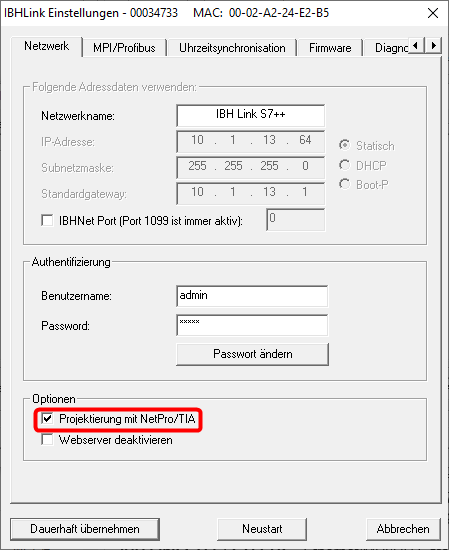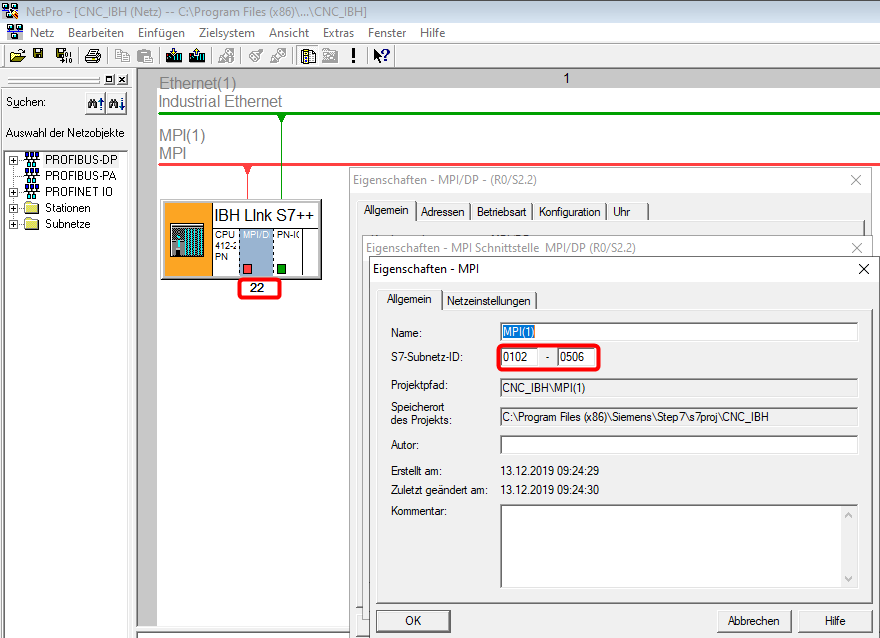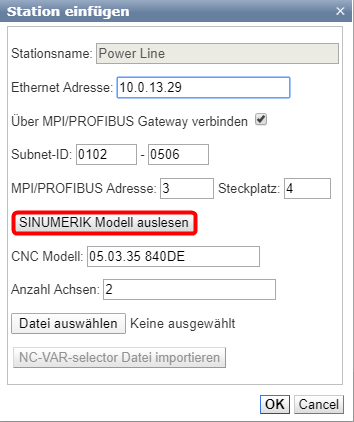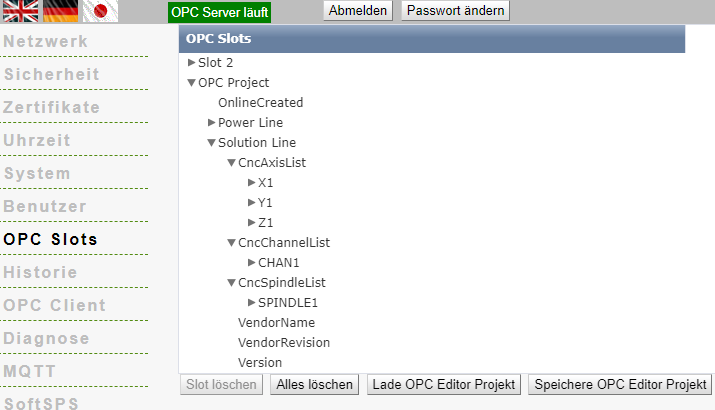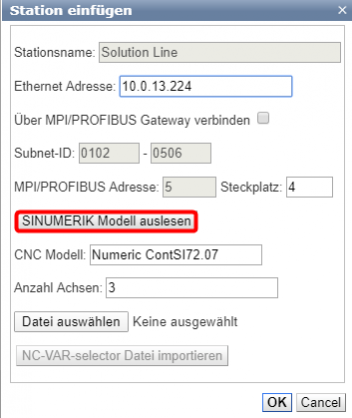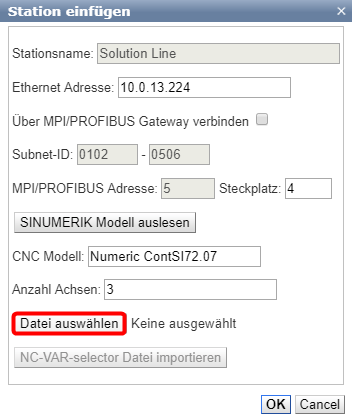IBH Link UA:SINUMERIK
Inhaltsverzeichnis
Features
- Adressraum kompatibel zur OPC 40502 - UA for Computerized Numerical Control (CNC) Systems
- Zugriff auf alle Modelle der 840D-SL (Solution Line) über Ethernet
- Ethernet Zugriff auf alle Modelle der 840D Power Line über MPI oder PROFIBUS mit dem IBH Link S7++
- Anzahl der anschliessbaren CNC Steuerungen nur durch Hauptspeicher begrenzt
- Bei allen Modellen Zugriff auf die kompletten Daten der NCK und der PLC
- Automatisches Erkennen des SINUMERIK Modells
- Automatisches Erkennung und Zuordnung der NC Machinenkonfiguration (Anzahl der Kanäle, Achsen, Spindeln und deren Zuordnungen)
- Automatisches Auslesen der Machinendaten, R-Parameter und der globalen sowie kanalspezifischen GUDs mit deren konfigurierten Namen
- Auswahl der wichtigsten NC Daten bereits vorkonfiguriert
- Adressraum über NC-Var-Selektor beliebig erweiterbar
- Import des PLC Projektes über kostenlosen IBH OPC UA Editor möglich
- Konfiguration als XML zur Bearbeitung oder Erweiterung exportierbar
- XML Konfiguration über Webbrowser einlesbar
Konfiguration
Mit dem IBH Link UA können Daten aus SINUMERIK Steuerungen der Baureihen PowerLine und SolutionLine gelesen werden. Bei der Baureihe SolutionLine, die bereits über Ethernet Ports verfügt, kann der IBH Link UA an die Schnittstellen X120 und X130 angeschlossen werden.
Laut der Siemens Dokumentation ist der Port 102 für die S7-Kommunikation in der Firewall der SINUMERIK immer freigeschaltet, so dass hier keine Änderungen erforderlich sind. Dies kann auf der CompactFlash der SINUMERIK in der Datei /card/system/usr/etc/basesys.ini (Wert FirewallOpenPorts) ggf. angepasst werden (die laut Doku mehrfach vorhanden sein kann). Standardmäßig steht der Port X120 auf 192.168.214.1, der Port X127 auf 192.168.215.1 und der Port X130 auf DHCP. Wird der IBH Link UA an Port X130 angeschlossen, so ist darauf zu achten, dass der Port X130 entweder über einen DHCP Server eine Adresse beziehen kann, oder eine fest zugewiesene IP Adresse bekommt. Weitere Informationen können hier gefunden werden: https://support.industry.siemens.com/cs/document/59715134/sinumerik-840d-sl%3A-routing-from-x120-to-x130-for-pg-pc-firewall-configuration?dti=0&lc=en-SE
PowerLine
Bei den PowerLine Modellen, die nicht über eine Ethernet-Schnittstelle verfügen, wird zusätzlich der IBH Link S7++ benötigt. Des weiteren ist zu beachten, dass die PowerLine nicht beliebig viele Verbindungen zulässt. Dies sind normalerweise 5 Verbindungen zur NCK und 2 Verbindungen zur PLC, wobei die immer angeschlossene HMI je eine der Verbindungen bereits belegt. Um eine Verbindung aufzubauen zu können, muss der IBH Link S7++ muss in den projektierten
In Netpro wird bei STEP 7 der IBH Link S7++ als Dummy CPU eingefügt und mit dem MPI/DP Netz verbunden. In TIA ist die gleiche Vorgehensweise in der Ansicht Geräte und Netze vorzunehmen:
Wenn die SINUMERIK noch nicht vernetzt ist, sollten bei der Subnet ID die Standard Werte 0102-0506 eingestellt werden. Ist diese bereits vernetzt, wird der IBH Link S7++ lediglich in das bestehende Projekt eingefügt. In diesem Fall darf die Subnet ID nicht verändert werden, sondern muss beim Anlegen der Station angegeben werden.
Diese Konfiguration wird in den IBH Link S7++ geladen.
Im Webinterface kann jetzt über den Button Sinumerik einfügen eine neue Station eingefügt werden:
Das Sinumerk Modell kann jetzt automatisch ausgelesen werden. Danach erscheinen die aus der SINUMERIK ausgelesenen Daten unter OPC Slots. Das Datenmodell entspricht dem aktuellen Modell der OPC Foundation:
https://github.com/OPCFoundation/UA-Nodeset im Zweig CNC
Die Daten der SINUMERIK werden bestmöglich in dieses Modell abgebildet, um die Tags mit einem OPC UA Client verwenden zu können:
SolutionLine
Anleitung Konfigurationsbeispiel IBH-Link UA SINUMERIK CNC 840D SolutionLine
Konfigurationsbeispiel IBH-Link UA SINUMERIK CNC 840D SolutionLine
Bei der SolutionLine entfällt die Konfiguration des IBH Link S7++, da diese über eine Ethernet-Schnittstelle verfügen:
Darüber hinaus können weitere Tags auch mit dem NC-Var-Selektor von Siemens ausgewählt und als AWL Datei eingelesen werden. Beim Einlesen werden die Informationen automatisch den Kanälen und Achsen zugeordnet, sofern möglich. Andernfalls erscheinen die Werte (auch strukturiert) in der Root:
NC-Var-Selektor mit Daten der Maschine erweitern
Auf der an die NCU angeschlossenen HMI befindet sich die Datei Ncv*.mdb (ncvartrace.mdb oder ncv_NcData.mdb) im Ordner C:\Siemens\Sinumerik\HMI-Advanced\mmc2. Um diese zu finden, kann man nach *.mdb suchen und die in nicht-Siemens Ordnern gefundenen Dateien ignorieren. Die Ncv*.mdb Dateien können dann ab NC-Var-Selektor 10.00.03.00 über Projekt - Open Database geöffnet werden. Alternativ kann man auch mit dem Tool MDB Admin https://sourceforge.net/projects/mdbadmin/ die Datenbank verbinden (Database - Connect). Anschliessend kann diese in das Excel Format exportiert werden (Database - Tools - Export as XLS). Mit den Informationen kann man händisch eine NC-VAR-Selektor .awl erzeugen.
R-Parameter auslesen
Auf https://support.industry.siemens.com/tf//WW/en/posts/reading-r-parameters-from-nck/50938?page=0&pageSize=10 findet sich dieses PDF: Datei:Read_R_parameters.pdf
Diese beschreibt das Auslesen der kanalspezifischen R-Parameter für die in der PLC integrierten GET Baustein. Dies funktioniert sinnegemäß auch mit dem IBH Link UA (Seite 1-5, ab Seite 6 wird die integrierte PLC beschrieben).
Mit dem NC-VAR-Selektor muss Area C[.] Component RP Variable rpa[.] gewählt werden.